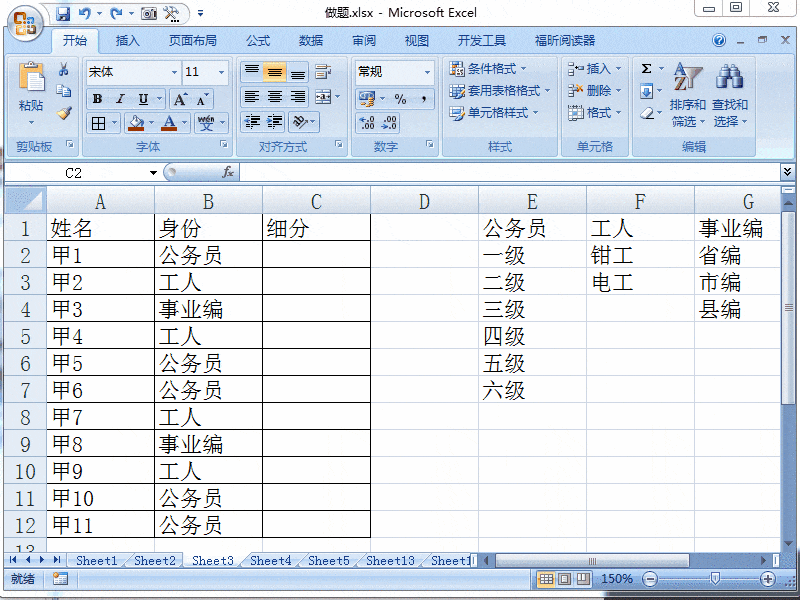Excel 2007如何制作下拉菜单
来源:人气:6更新:2024-07-26 07:00:11
在导入Excel数据时常需频繁输入重复内容,如何提升效率?创建下拉列表是解决方案。接下来,我们将演示如何在Excel 2007中构建一级和二级菜单的步骤。
1、 打开一个excel表,现在需要在姓名之后输入身份选中身份一列,然后依次点击“数据”“数据有效性”“序列”“然后输入? 公务员,工人,事业编注意,这里上面这三个身份之间是英文状态下的逗号。或者你也可以在sheet表的空白区域,三个连续单元格内依次输入公务员、工人、事业编,然后在选中数据区域。
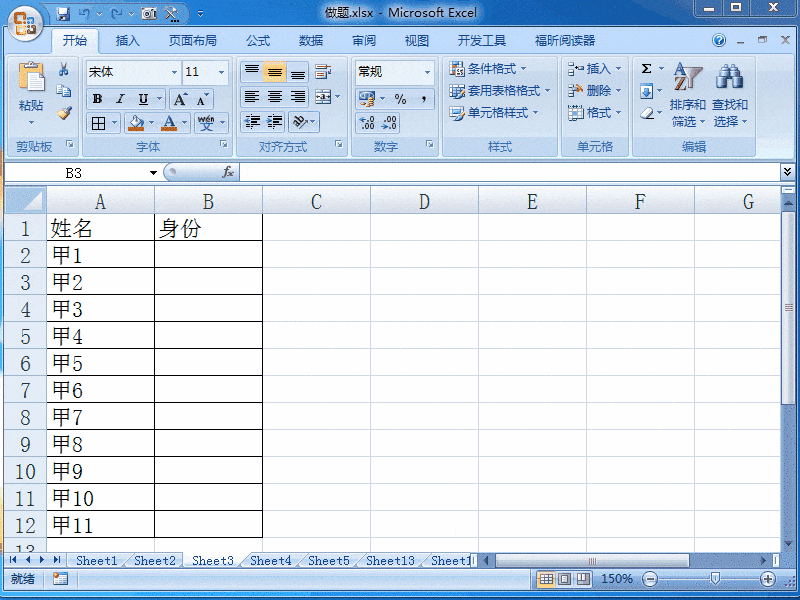
2、 按照后面的三角,依次选择身份信息END1在上述一级菜单的基础上,添加二级菜单。依次输入一级和二级菜单,如图所示,然后选中这个区域,点击“开始”“查找和替换”“定位条件”“常量”确定。这是为了选中所有值。
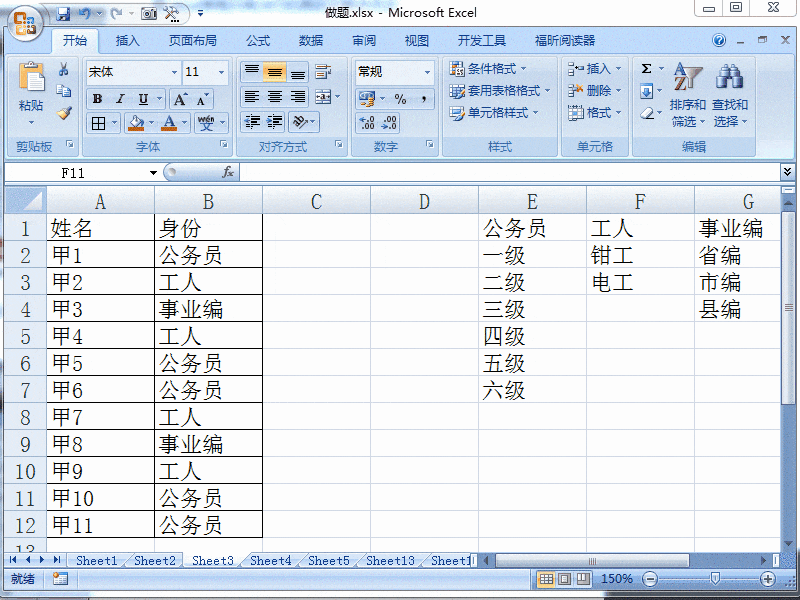
2、 接下来我们要给选择的数据区域定义名称,方便我们后面的引用,选择“公式”“名称管理器”“新建”,依次创建以“公务员”“工人”“事业编”为名称的序列,如图所示。设置好后,点击确定。都设置好后点击关闭。注意这里不要再选中“工人”等一级菜单所在的单元格。
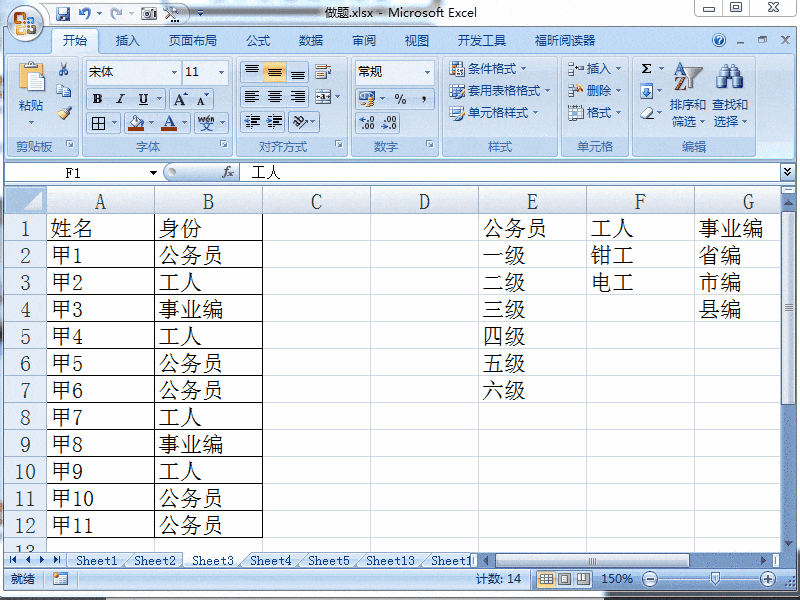
3、 选中c列,然后写上细分,调整边框,选中除了细分所在单元格以外的其他空白单元格,用来输入二级菜单。
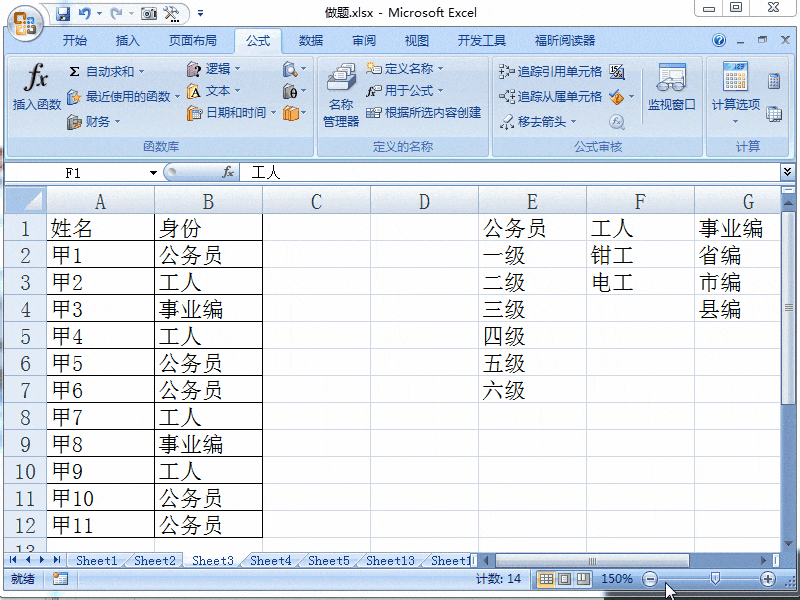
4、 接上步,选中空白的需要输入数据的列(不要选中细分二字)点击“数据”“数据有效性”“序列”然后在下面的框中输入公式=INDIRECT($B2)然后点击? 确定按钮。解释一下,B2是第一个引用的单元格(公务员),因为上述选中的是许多单元格,所以通过公式,下面会自己调整是谁的二级菜单。